iPhoneとiPadからリモート管理を削除する方法
iOS デバイス上に管理プロファイルまたは MDM が存在するということは、iPhone または iPad が組織、企業、または教育機関によって集中管理されていることを示します。 MDM を使用すると、ユーザーは特定の機能に制限され、すべての機能にアクセスできなくなります。このガイドでは説明します iPad からリモート管理を削除する方法 または iPhone のパスワードの有無にかかわらず。
ページコンテンツ:
パート 1: iPad/iPhone のリモート管理とは何ですか
リモート管理 (モバイル デバイス管理) (MDM とも呼ばれる) は、組織がメンバーに発行されたデバイスを管理するために使用される方法です。 MDM を使用すると、IT 管理者はメンバーのデバイスの使用機能を制限できます。 MDM を使用すると、管理者は電子メールとネットワーク アカウントのセットアップ、アプリのインストールと構成、iPhone と iPad の設定の管理を行うことができます。
その目的は、メンバーが自分のデバイスを私用に使用することを防ぐことです。 MDM は Apple Platform 導入プログラムの一部であり、組織が Apple のハードウェア、ソフトウェア、およびサービスを導入および制御できるようにします。組織から iOS デバイスを入手または購入した場合、iPhone または iPad が MDM によってロックされている可能性があります。
iPad からリモート管理を削除する必要があるのはなぜでしょうか? リモート管理は IT 管理者にとってデバイスを管理するのに便利ですが、次のような場合には iPad または iPhone から MDM を永久に削除したい場合があります。
• 転校または卒業した。
• MDM を必要とする仕事や職場を離れた。
• MDM によってロックされた中古の iPhone または iPad を購入しました。
• MDM デバイスのすべての機能にアクセスしたいと考えています。
• 位置情報や個人情報を漏らしたくない。
パート 2: パスワードを使用して iPhone/iPad から MDM を削除する方法 [限定]
工場出荷時設定にリセットすると、リモート管理は削除されますか? つまり、復元後に iPhone のリモート管理を削除できますか? いいえ。MDM は最上位のコントロールであり、他のすべての機能よりも上位にあります。iPhone を消去または復元しても、リモート管理は削除されません。公式には、パスワードを使用してのみ MDM を削除できます。以下の手順に従ってください。
ステップ 1: ホーム画面から設定アプリを開きます。
ステップ 2: をタップ オプションを選択し、 VPNとデバイス管理 エントリ。
ステップ 3: MDM プロファイルのオプションが表示されます。プロフィールをタップし、 管理を削除する ボタンをクリックします。
ステップ 4: プロンプトが表示されたら、ユーザー名とパスワードを入力して、iPad からリモート管理をすぐに削除します。
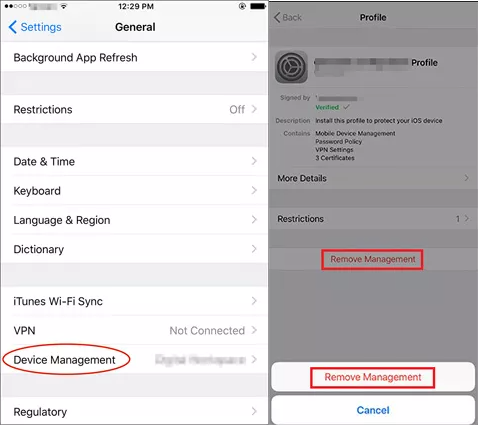
ご注意: iPadまたはiPhoneがMDMによってロックされているかどうかわからない場合は、 VPNとデバイス管理 設定画面。 MDM プロファイルが表示される場合は、デバイスが MDM によってロックされていることを意味します。
パート3:パスワードなしでiPhone / iPadからリモート管理を削除する方法
もちろん、iPhone または iPad からリモート管理を削除する最も簡単な方法は、管理者に資格情報を要求することです。ただし、場合によっては、資格情報を取得するのが不便な場合や不可能な場合があります。代替ソリューションとしては、次のようなサードパーティの MDM バイパス ツールを探します。 Apeaksoft iOS ロック解除。 iPhone または iPad でパスワードを使用せずにリモート管理を完全に削除するのに役立ちます。さらに重要なのは、プロセス中にデータが中断されないことです。
誰にも知られずにリモート管理を削除する
- MDMをバイパスし、 MDMプロファイルを削除します iPad または iPhone でデータを損失することなく使用できます。
- ロック画面のパスコードをワイプして、 ロックされたiPhoneに入る、Apple ID を削除し、忘れたスクリーンタイム パスワードを回復し、iTunes バックアップ パスワードを削除します。
- 使い方は簡単で、技術的なスキルは必要ありません。
- 最新の iOS、iPhone、iPad モデルをサポートします。

パスワードなしでリモート管理を削除する方法 [わずか 2 ステップ]
ステップ 1: MDM 削除モードに入る
最適な MDM バイパス ソフトウェアをダウンロードしてコンピューターにインストールします。このソフトウェアは、Windows 11/10/8/7 および Mac OS X 10.7 以降で利用できます。を選択してください MDMを削除する ホームインターフェースでモードを選択します。Lightning ケーブルを使用して iOS デバイスをコンピューターに接続します。

ステップ 2: iPhone または iPad からリモート管理を削除する
準備が整ったら、 お気軽にご連絡ください ボタン。デバイスで「探す」をオフにしている場合、ソフトウェアは MDM プロファイルをすぐに削除します。

ヒント:
1. ステップ 1 では、データの損失やデバイスの損傷を防ぐために、デバイスに付属の公式ケーブルを使用することをお勧めします。
2. プロセス中は、iPad または iPhone をコンピューターに接続したままにしておく必要があることに注意してください。プロセスが完了すると、成功メッセージが表示されます。[OK] ボタンをクリックしてソフトウェアを閉じ、iPad を切断します。これで、デバイスのすべての機能に制限なくアクセスできるようになります。
3. この方法を試してもリモート管理が削除されない場合は、iPhoneまたはiPadの電源を入れ、設定アプリに移動し、プロフィールをタップして、 iCloud オプションをタップして iPhoneを探します or 私のiPadを見つける。次に、スイッチをオフにし、Apple ID パスワードを入力してアクションを承認します。 「探す」機能を無効にしている限り、ソフトウェアはデバイスから MDM プロファイルの削除を開始します。
まとめ
このガイドでは、iPhoneまたはiPadからリモート管理を削除して、すべての機能にアクセスし、監視を削除する方法を示しました。パスワードを使用すると、監視を簡単にロック解除できます。一方、 Apeaksoft iOS ロック解除 パスワードなしで作業を行う最も簡単な方法です。
関連記事
Android で MDM をバイパスしますか?この記事を読んで、Android に MDM があるかどうかを確認し、それをバイパスする方法を学ぶことができます。
構成プロファイルは危険ですか? デバイスからそれらを削除するにはどうすればよいですか? この投稿では、デフォルト設定または iOS Unlocker を使用した 3 つの解決策を示します。 今すぐ探索してみよう!
iPhoneのシステムデータが非常に多いのはなぜですか? iPhoneのシステムストレージをどのようにクリアしますか? この投稿では、iPhone のシステム データとは何か、およびシステム データを削除する 3 つの方法について説明します。
スクリーンタイムのパスコードをバイパスするにはどうすればよいですか? Apple のスクリーンタイムの制限を破るにはどうすればよいですか?この投稿では、スクリーンタイムを回避するのに役立つ 2 つの方法を紹介します。

